نصائح
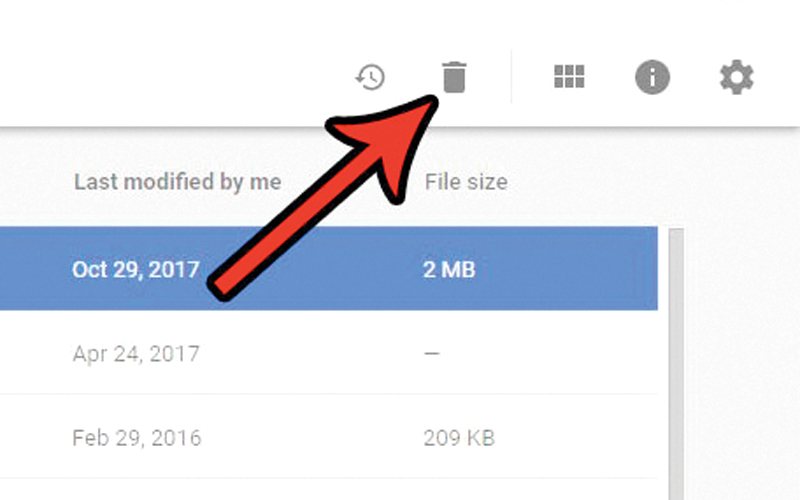
إلغاء الملفات عبر «غوغل درايف»
أحياناً يزيد عدد الملفات المستخدمة عبر تطبيق «غوغل درايف»، حتى يجد المستخدم أن السعة التخزينية للتطبيق قاربت على النفاد. وعندها يشعر المستخدم بوجوب التخلص من بعض الملفات الموجودة
|
إيقاف تنبيهات الرسائل النصية
تعتبر شاشة الغلق مكاناً مناسباً، لتلقي التنبيهات الخاصة بورود رسائل جديدة إلى هاتفك، حيث يمكنك النقر على الرسالة للتعرف إلى محتواها، فتظل على تواصل دائم مع مراسليك. لكن أحياناً تحتاج إلى عدم إظهار الرسائل النصية عبر شاشة الغلق. فإذا كنت من مستخدمي هواتف «أندرويد» ورغبت في إيقاف التنبيهات الخاصة بالرسائل النصية عبر شاشة الغلق، فيمكنك اتباع ما يلي: توجه إلى «مجلد التطبيقات» Apps folder، ومنه انتقل إلى تطبيق «الإعدادات» settings وانقر فوقه، ثم مرر للأسفل داخل النافذة الجديدة التي ستظهر حتى تصل إلى «قائمة التنبيهات» Notifications menu، وانقر فوقها، وبعدها انقر خيار «الإعدادات المتقدمة» Advanced، وتجده في أعلى الجانب الأيمن من النافذة التي ظهرت. وهنا مرر مجدداً إلى الأسفل، ثم انقر خيار «الرسائل» Messages. ومن نافذة تنبيهات التطبيقات، ابحث عن خيار «إخفاء التنبيهات عبر شاشة الغلق» Hide on lock screen، ومن ثم حرّك المؤشر بجانب الخيار السابق إلى جهة اليمين لتفعيله. |
بالتطبيق. لذا إذا كنت من مستخدمي «غوغل درايف»، فإنه يمكنك إلغاء الملفات القديمة باتباع التالي: توجه إلى الرابط الخاص بتطبيق «غوغل درايف» https://drive.google.com/drive/my-drive، ثم قم بتشغيله، واختر الملف الذي ترغب في إلغائه، ثم انقر «أيقونة سلة المهملات» trash can في أعلى الجانب الأيمن من النافذة. ولو رغبت في التراجع عن الخطوة السابقة، ستلاحظ نافذة منبثقة صغيرة في نهاية الجانب الأيسر من النافذة تضم خيار undo، انقر فوقه. وإذا كنت ترغب في إلغاء الملف بشكل دائم، فانقر خيار «سلة المهملات» Trash، ثم انقر ثانية فوق «أيقونة سلة المهملات» في أعلى النافذة. وبعد ذلك انقر فوق خيار «إلغاء للأبد» Delete forever لتؤكد رغبتك في إلغاء الملف بشكل دائم من «غوغل درايف».




